希捷移动硬盘有坏扇区,怎么修复
希捷移动硬盘有坏扇区修复的具体操作步骤如下: 1、在电脑左下角点击开始菜单,找到运行。 2、点击运行,可以看到运行的界面。 3、在运行框输入:cmd,打开管理员界面。 4、打开管理员界面时,首先要确认好移动硬盘在电脑上显示的盘符,到计算机中可以看到显示盘为:G 5、然后到管理界面输入代码:chkdskG:/f(需要注意代码中的G代表的是移动硬盘的盘符,如果您的显示是H,那就把G换为H)。 6、按enter回车键确认,移动硬盘就修复好了。 扩展资料: 移动硬盘的使用注意事项 1、保证供电充足,如果是连接台式电脑,不要插在主机前面的usb接口,一定要插在后面的usb。如果供电不足无法带动硬盘工作,那就要给硬盘外加电源。 2、除了一般的防震防摔以外,在移动硬盘正在工作高速运转的时候,绝对不要去摇晃翻转。 3、别给移动硬盘分太多的分区。 4、很重要的是关于拔掉移动硬盘连接时,安全删除的问题,尽量要安全删除。 5、移动硬盘毕竟不是电脑内置的硬盘,外置硬盘它的工作环境比较差,所以不要把移动硬盘整日整夜的连接在电脑上工作。
希捷的硬盘损坏了,可以找客服进行修复的,他们有专属的数据修复部门,具体你可以在希捷的中国官网上查看
以下方法只是硬盘损坏扇区 的处理方法 虽然很多软件称其可以进行修复 但依照本人经验这是没用的 ! 建议用你这个软件多测试几次最好确定出真实损坏位置后用分区方法吧损坏位置隔离出来 也就是对损坏的地方不进行分区这种方法绝对可行 但缺点是 你的移动硬盘就会出现 许多小分区注意 被隔离的损坏扇区具体位置只详细到百兆单位即可 !以你现在损坏位置来说 每小格763M7.5G 第一分区7.6G -11.6G不分区 隐藏隔离 (4G)第二分区位置 11.6G --157.5G157.5G-158.5G不分区 隐藏隔离 (1g) 其余第三分区
希捷(Seagate) 目前实行了5年保,只是不同的代理对五年保的定义不一样,无非是有的免费保的时间长点,有的短点,建议还是购买蓝德的,最有保障,保修期也最长,是3年免费换,后两年免费修。 查询网址: http://support.seagate.com/customer/warranty_validation_cn.jsp 进入网页后要求最终用户输入第二项序列号(S/N)和第三项硬盘型号(Model Number)或部件号(P/N)。输入之后点击提交,就会显示该硬盘的保修状态和失效日期并且还能显示是由希捷硬盘在中国的哪家授权代理销售的。目前希捷硬盘在中国的授权代理共有五家,分别是记忆科技、伟仕电脑、广源行、雷射电脑、香港科邦电脑,要是用户买到非以上五家代理销售的希捷硬盘,必是水货无疑。
要是在质保期内赶紧去换,不能换我认为你最好的方法是把坏扇区分一个盘隐藏起来。要不坏区会越来越多。
希捷的硬盘损坏了,可以找客服进行修复的,他们有专属的数据修复部门,具体你可以在希捷的中国官网上查看
以下方法只是硬盘损坏扇区 的处理方法 虽然很多软件称其可以进行修复 但依照本人经验这是没用的 ! 建议用你这个软件多测试几次最好确定出真实损坏位置后用分区方法吧损坏位置隔离出来 也就是对损坏的地方不进行分区这种方法绝对可行 但缺点是 你的移动硬盘就会出现 许多小分区注意 被隔离的损坏扇区具体位置只详细到百兆单位即可 !以你现在损坏位置来说 每小格763M7.5G 第一分区7.6G -11.6G不分区 隐藏隔离 (4G)第二分区位置 11.6G --157.5G157.5G-158.5G不分区 隐藏隔离 (1g) 其余第三分区
希捷(Seagate) 目前实行了5年保,只是不同的代理对五年保的定义不一样,无非是有的免费保的时间长点,有的短点,建议还是购买蓝德的,最有保障,保修期也最长,是3年免费换,后两年免费修。 查询网址: http://support.seagate.com/customer/warranty_validation_cn.jsp 进入网页后要求最终用户输入第二项序列号(S/N)和第三项硬盘型号(Model Number)或部件号(P/N)。输入之后点击提交,就会显示该硬盘的保修状态和失效日期并且还能显示是由希捷硬盘在中国的哪家授权代理销售的。目前希捷硬盘在中国的授权代理共有五家,分别是记忆科技、伟仕电脑、广源行、雷射电脑、香港科邦电脑,要是用户买到非以上五家代理销售的希捷硬盘,必是水货无疑。
要是在质保期内赶紧去换,不能换我认为你最好的方法是把坏扇区分一个盘隐藏起来。要不坏区会越来越多。

硬盘坏道修复全攻略
关于硬盘坏道修复全攻略 硬盘是电脑极重要的一部分,所有的资料和数据都会保存在硬盘中,一旦硬盘出现错误,有时数据的损失会比整个电脑报废的损失还要大。不过,作为电脑的硬件之一,许多人总以为硬盘轻易不容易损坏,一旦坏了就是不能启动的情况,还有人认为坏道是很容易识别的,发现了用什么磁盘医生之类的软件修理就行了,再不行就低格吧!其实硬盘坏道,几乎可以称为硬盘的致命伤。笔者见识过许多因为延误时机,自己乱用各种软件修理,最后把偌大个硬盘整成一块废铁的例子。 修理硬盘坏道 对于逻辑坏道,我们可以修复,对于物理坏道,我们应采用隔离的办法,以最大程度减少损失,防止坏道进一步扩散为目标。我见过有些人在报纸上吹说用某个特殊软件能修理物理坏道,最要命的是许多人对低格硬盘的迷信,实在是误人之语。所谓低级格式化,指的是将空白的磁盘划分出柱面和磁道,然后再将磁道划分为若干个扇区,每个扇区又划分出标识部分ID、间隔区GAP和数据区DATA等。低级格式化只能在DOS环境下完成,而且只能针对—块硬盘而不能支持单独的某一个分区。有些坏磁道和坏扇区能够通过低级格式化来修复,但对于真正的硬盘磁盘表面物理划伤则无法进行修复,这只有通过各种办法标出坏扇区的位置,以便让操作系统不去使用,以防止扩大坏道进而延长硬盘使用。特别想强调,低级格式化是一种损耗性操作,对硬盘的寿命有一定的负面影响,所以,如无必要,用户们尽量不要低级格式化硬盘。 对于逻辑坏道,一般情况下我们用操作系统自带的工具和一些专门的硬盘检查工具就能发现并修复。如:Windows自带的Scandisk磁盘扫描程序就是发现硬盘逻辑坏道最常用的工具,而我们常见的Format命令不能对任何硬盘坏道起到修补作用,这点大家要明白。我们可在Windows系统环境下,在“我的电脑”中选中要处理的硬盘盘符,选择其“属性”,在出现的“工具”按钮中选择“查错状态”,再在“扫描类型”中选“全面检查”,并将“自动修复错误”打上“勾”,然后“开始”即可。如果系统在启动时不进行磁盘扫描或已不能进入Windows系统,我们也可用软盘或光盘启动盘启动电脑后,在相应的盘符下,如“A:”下运行Scandisk*:(注:*为要扫描的硬盘盘符),回车后来对相应需要扫描修复的硬盘分区进行修理。 但是,如果是硬盘物理坏道,那么千万千万记住不要试图用这些方法来修复,相反用各种工具反复扫描,就是对硬盘的物理坏区强制进行多次读写,必然会使坏道变多,进而扩散,正确的方法是用下面的方法果断地把已有坏道的地方隔离开。这是一种很无奈的办法,但是一个20G的硬盘,如果因为坏道,屏蔽了15G,总还有5G空间可用,如果不这样做,最后的结果是整个硬盘全部报废。 方法一:用PartitionMagic等磁盘软件完成工作 如PartitionMagic分区软件,先用PartitionMagic4中的“check”命令或Windows中的磁盘扫描程序来扫描磁盘,算出坏簇在硬盘上的位置,然后在Operation菜单下选择“Advanced/badSectorRetest”,把坏簇所在硬盘分成多个区后,再把坏簇所在的分区隐藏,以免在Windows中误操作,这个功能是通过HidePartition菜单项来实现的。这样也能保证有严重坏道的硬盘的正常使用,并免除系统频繁地去读写坏道从而扩展坏道的面积。但是这需要对这些软件熟悉,并且有计算硬盘的经验,许多人并不容易做到准确。 方法二:用FDISK和格式化命令FORMAT 具体的方法是这样的,第一要搞清硬盘的容量,对于有问题的.磁盘先用FDISK分成一个C盘,再用FORMAT进行格式化,当碰到无法修复的坏块时面对FORMAT总是试图修复,这时记录下进行的百分比.然后按CTRL+BREAK强行终止任务,用磁盘总容量×百分比,得出这部分正常的磁盘容量,用FIDSK划出一个逻辑磁盘,再将后面的磁盘估计出坏道的大概大小,大概比例为10%左右,再划分一个逻辑盘。这个小盘不用格式化,在总工作完成后将其删除,这样就将坏块给全部跳过去了。这样可能会损失一些好道,但对大容量硬盘来说无足轻重,而硬盘使用起来更加稳定。 方法三:用专门的坏盘分区工具如FBDISK FBDISK这是一个DOS下专门发现坏道并隔离后重新分区的软件,只有一个文件,仅仅几十K。操作很简单,先制作一张能启动到DOS的软盘,把FBDISK放在软盘上,用它引导系统,注意系统上只能挂一个要修理的硬盘,并且将其接在主硬盘的线上。进入DOS后,只要能发现硬盘,就运行FBDISK好了,这个小程序先会对硬盘按磁道进行扫描,发现坏道就显示出来,同时还会估计总体扫描完要用多长时间,全部扫描完后,程序会根据扫描结果和坏道情况给你提出一个全新的分区方案来,如果你接受就按Y,否则不会对你的硬盘进行处理。这个软件不错,但是可能比较大手,笔者曾有一次用它把一个10G硬盘扫完后,报告说只有300M可以使用,但是我用方法二后,却找出了近2G的完好空间。所以大家还是按需使用。 还有一类特别的坏道表面看起来很可怕,其实反而好修理,如系统显示“TRACK0BAD,DISKUNUSABLE”,意思为“零磁道损坏,硬盘无法使用”或用磁盘扫描程序扫描其它硬盘时其0扇区出现红色“B”。大家都知道硬盘扇区是最重要的地方,损坏后一点也不能用,一般人往往将出现这样故障的硬盘作报废处理。其实合理运用一些磁盘软件,把报废的0扇区屏蔽掉,而用1扇区取而代之就能起到起死回生的效果,这样的软件如Pctools9.0和NU8等。 以Pctools9.0为例来作说明。一块40G硬盘出现上述故障,用盘启动电脑后,运行Pctools9.0目录下的DE.EXE文件。接着选主菜单Select中的Drive,进去后在Drivetype项选Physical,按空格选定,再按Tab键切换到Drives项,选中harddisk,然后OK回车后回到主菜单。打开Select菜单,这时会出现PartitionTable,选中进入后出现硬盘分区表信息。该硬盘有两个分区,找到C区,该分区是从硬盘的0柱面开始的,那么,将1分区的BeginningCylinder的0改成1就可以了,保存后退出。重新启动电脑后按Del键进入COMS设置,运行“IDEAUTODETECT”,可以看到CYLS由782变成781。保存退出后重新分区格式化该硬盘就可以了。 ;

硬盘扇区损坏怎么修复
就描述,直接用DG修复就行了。或者重建分区表。还是不行,就只能重新分区格式化。 不懂继续问,满意请采纳。
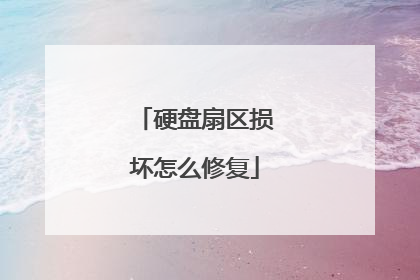
移动硬盘坏了怎么修复?
1、将移动硬盘的USB线连接到电脑上,选中移动硬盘,右键—属性—工具—差错—开始检查—勾选“自动修复文件系统错误”、“扫描并试图恢复坏扇区”。 2、扫描并恢复完扇区后,系统就会弹出是否重启的对话框,点击重启即可。3、重启电脑后,打开移动硬盘,可以看到待恢复的文件已经完整的出现在移动硬盘中了。但是有一点需要特别注意的是,如果数据丢失后有对磁盘进行新的操作,可以到“found.000”的文件夹里,把它们拷贝出来即可。 更多关于移动硬盘坏了怎么修复,进入:https://m.abcgonglue.com/ask/aeddf11615840398.html?zd查看更多内容

磁盘有坏道的解决方法
准备工具: 1、一台可以正常运用的电脑 2、8G或者以上容量的U盘 3、u盘启动盘制作工具 1、首先将U盘制作成启动盘,您可以运用“电脑店”、“老毛桃”或者U大师等软件,这些软件基本上是一键制作为U盘工具 2、制作好U盘启动后,我们再关闭电脑,关机后插入制作好的U盘到电脑,接着开机按快捷启动项 3、选择win8 PE选项进入PE系统后,我们在桌面上可以看到有一个“DiskGenius硬盘分区工具”,我们点击进入DiskGenius,进入软件之后我们必须要看到可以检测到这块硬盘,如果检测不到,基本该硬盘已经没有办法修复了。 4、关闭刚才打开DiskGenius软件之后重新启动电脑,接着再进入U盘启动界面,这时我们选择“运行硬盘内存检测扫描菜单”选中后,按Enter回车键确认即可 进入运行硬盘内存检测扫描菜单操作界面后,我们再运用键盘上的↓键选择第二项的“运行硬盘再生器硬盘修复工具”选中后,按回车键运行即可 5、这时进入硬盘修复界面,这里还需要注意选择需要修复那个硬盘 此时该工具会检测到连接在电脑中所有的储存设备,其中第一项为14G容量,很显著是小编的16G U盘设备,还有其他的为小编电脑中的硬盘。 选择需要修复的磁盘 选择完成后,我们再选择第二项的“正常扫描(修复/不修复)”选项 下面再按键盘上的数字1,选择第一项“扫描并且修复” 接下来就会进入漫长的硬盘扫描与修复阶段,此时我们不要进行任何电脑操作,等待期扫描修复即可 假如硬盘储存可以修复的坏道,我们即可看到相关问题与修复提示,扫描一段时间会检查都的硬盘存在坏道 由于硬盘容量较大,扫描与修复需要很长一段时间,基本都需要一两小时左右 扫描修复完成之后,我们可以看到小编的这块硬盘,主要是由于存在坏道的问题,现在基本已经修复完成。 硬盘修复完成之后,建议大家重新对硬盘进行格式化和重新分区,重新安装系统即可正常运用了。
对扇区造成的损坏有两种:物理损坏和逻辑损坏。使用内置命令CHKDSK、Windows磁盘错误检查工具或第三方磁盘错误检查软件可以修复逻辑损坏,便不能修复物理损坏。 使用命令行CHKDSK处理坏扇区 发现和修复坏扇区的最简单方法是使用DOS(磁盘操作系统)命令行工具CHKDSK。 硬盘出现坏道不用怕,故障修复全攻略,免费送给你1.同时按Windows + R键,将出现“运行”对话框。 2.在“运行”对话框中键入CMD,然后按Enter键。 3.在命令提示符的黑色窗口中,键入CHKDSK /F C:并按Enter键。 4.该命令将扫描C盘,如果要检查其他磁盘,请使用相应分区的字母,例如D:或G:。 5./F表示该命令必须在其扫描的磁盘上查找并修复错误。 发出CHKDSK命令后,计算机可能不会立即开始扫描错误。它可能会要求重新启动计算机,以便该命令具有对计算机存储设备的根目录(通常是C盘)的独占访问权限。 使用Windows磁盘错误检查工具 1.打开文件资源管理器,然后右键单击要检查和修复的驱动器。 2.从出现的上下文菜单中,选择“属性”选项。 3.在打开的“属性”的对话框中,单击“工具 ”选项卡。 4.将看到一个运行错误检查工具的选项,单击“检查”按钮。 5.在出现的对话框中,选择两个选项>“自动修复文件系统错误”和“扫描并尝试恢复坏扇区”。 6.错误检查器也可能会要求重新启动,以便它可以在开始扫描之前获得对根目录的访问权限。
硬盘修复准备工具: 1、一台可以正常使用的电脑 2、U盘一个 3、故障硬盘 修复步骤如下: 1、首先将U盘制作成启动盘,大家可以借助“电脑店”、“老毛桃”或者U大师等软件,将U盘制作成启动盘,制作方法很简单。 2、制作好U盘启动后,我们再关闭电脑,关机后然后插入制作好的U盘到电脑,另外将损坏的硬盘也安装到电脑中,然后重新启动电脑按Del键,进入BIOS设置,然后设置第一启动项(之前的文章bios设置中有提及),完成后,重启电脑,我们即可进入U盘启动,之后选额进入PE系统,如下图所示: 进入PE系统 3、进入PE系统后,我们在桌面上可以看到有一个“DiskGenius硬盘分区工具”,我们点击进入DiskGenius,进入里边我们必须要看到可以检测到这块硬盘,如果检测不到,基本该硬盘已经没法通过普通的方式免费修复了。通常硬盘如果问题不严重,我们进入DiskGenius工具还是可以正常识别到应怕分区的,如下图所示: 检测硬盘能否被电脑识别 如上图所示,故障硬盘依旧可以被正常识别,对于这种情况修复就比较好办了,解下来我们就可以尝试修复硬盘了。 4、关闭刚才打开DiskGenius,然后从左下角的开始里操作选择重启电脑,然后又会进入U盘启动界面此时我们选择“运行硬盘内存检测扫描菜单(也可直接按数字7选中)”选中后,按Entel回车键确认即可,如下图所示: 运行硬盘内存检测扫描菜单 进入运行硬盘内存检测扫描菜单操作界面后,我们再使用键盘上的↓键选择第二项的“运行硬盘再生器硬盘修复工具”选中后,按回车键运行即可,如下图所示: 5、接下来即可进入硬盘修复界面,这里还需要注意选择需要修复那个硬盘,如下图所示: 输入数字选择需要修复的硬盘 如上图,此时该工具会检测到连接在电脑中所有的存储设备,其中第一项为14G容量,很明显是16G U盘设备。这里选择的时候,主要是根据硬盘容量来选择到底属于那块硬盘,由于故障不能用的硬盘是320G的,很明显可以看出是第四项。(如果大家不方便区别,不妨关闭电脑,将好的硬盘都断开连接,仅留下故障硬盘和U盘插入电脑即可,这样就非常好分辨了。 选择需要修复的磁盘 上面选择完成后,之后我们再选择第二项的“正常扫描(修复/不修复)”选项,如下图所示: 接下来我们再按键盘上的数字1选择第一项“扫描并修复”,如下图所示: 扫描并修复硬盘 接下来就会进入漫长的硬盘扫描与修复阶段,此时我们不要进行任何电脑操作,等待期扫描修复即可,
一、硬盘坏道分类 硬盘一般出现坏道除了质量不好以及老化还有一种很重要的原因就是使用不当,所以硬盘坏掉可以分成两种分别是物理坏道和逻辑坏道,逻辑坏道就是自己使用不当造成的,这种坏道可以修复。而物理坏道是硬盘本身的问题,比如硬盘的损伤,这类问题是无法修复的。 二、硬盘坏道怎么办 1、首先打开我的电脑,在选择硬盘符号后鼠标右键进入。 2、会跳出一个驱动器属性的窗口,然后选择工具转到开始检查。 3、接下来选择“自动修复文件系统错误”命令和“扫描病恢复坏扇区”然后点击开始扫描。 4、扫描时间根据每个磁盘的容量不同所以扫描选项也会有所不同时间也会有长有短,但是这里有个需要注意的地方,就是windows98甚至以上的操作系统是没有显示每个扇区的情况的,这种时候小编建议选择dos的磁盘检测工具来进行检测,这样才能检测道每一个扇区,会把损坏的扇区都标志出来,来保证系统的稳定运行以及他的数据安全性能。 5、以上检测做完之后,硬盘的坏道还是存在的,她只是把每个有问题的地方进行标记来保证下次不在访问。 6、随着电脑的使用标记也无济于事,还是会导致硬盘坏道扩散,所以这种方法不能从根本上解决问题。 7、这个时候就要记得进行数据备份,然后进行分区格式化硬盘。 8、当然如果你的坏道不严重进行道第五步就完全没有问题了,如果损坏比较严重最好的办法还是需要对数据进行备份,然后格式化。
对扇区造成的损坏有两种:物理损坏和逻辑损坏。使用内置命令CHKDSK、Windows磁盘错误检查工具或第三方磁盘错误检查软件可以修复逻辑损坏,便不能修复物理损坏。 使用命令行CHKDSK处理坏扇区 发现和修复坏扇区的最简单方法是使用DOS(磁盘操作系统)命令行工具CHKDSK。 硬盘出现坏道不用怕,故障修复全攻略,免费送给你1.同时按Windows + R键,将出现“运行”对话框。 2.在“运行”对话框中键入CMD,然后按Enter键。 3.在命令提示符的黑色窗口中,键入CHKDSK /F C:并按Enter键。 4.该命令将扫描C盘,如果要检查其他磁盘,请使用相应分区的字母,例如D:或G:。 5./F表示该命令必须在其扫描的磁盘上查找并修复错误。 发出CHKDSK命令后,计算机可能不会立即开始扫描错误。它可能会要求重新启动计算机,以便该命令具有对计算机存储设备的根目录(通常是C盘)的独占访问权限。 使用Windows磁盘错误检查工具 1.打开文件资源管理器,然后右键单击要检查和修复的驱动器。 2.从出现的上下文菜单中,选择“属性”选项。 3.在打开的“属性”的对话框中,单击“工具 ”选项卡。 4.将看到一个运行错误检查工具的选项,单击“检查”按钮。 5.在出现的对话框中,选择两个选项>“自动修复文件系统错误”和“扫描并尝试恢复坏扇区”。 6.错误检查器也可能会要求重新启动,以便它可以在开始扫描之前获得对根目录的访问权限。
硬盘修复准备工具: 1、一台可以正常使用的电脑 2、U盘一个 3、故障硬盘 修复步骤如下: 1、首先将U盘制作成启动盘,大家可以借助“电脑店”、“老毛桃”或者U大师等软件,将U盘制作成启动盘,制作方法很简单。 2、制作好U盘启动后,我们再关闭电脑,关机后然后插入制作好的U盘到电脑,另外将损坏的硬盘也安装到电脑中,然后重新启动电脑按Del键,进入BIOS设置,然后设置第一启动项(之前的文章bios设置中有提及),完成后,重启电脑,我们即可进入U盘启动,之后选额进入PE系统,如下图所示: 进入PE系统 3、进入PE系统后,我们在桌面上可以看到有一个“DiskGenius硬盘分区工具”,我们点击进入DiskGenius,进入里边我们必须要看到可以检测到这块硬盘,如果检测不到,基本该硬盘已经没法通过普通的方式免费修复了。通常硬盘如果问题不严重,我们进入DiskGenius工具还是可以正常识别到应怕分区的,如下图所示: 检测硬盘能否被电脑识别 如上图所示,故障硬盘依旧可以被正常识别,对于这种情况修复就比较好办了,解下来我们就可以尝试修复硬盘了。 4、关闭刚才打开DiskGenius,然后从左下角的开始里操作选择重启电脑,然后又会进入U盘启动界面此时我们选择“运行硬盘内存检测扫描菜单(也可直接按数字7选中)”选中后,按Entel回车键确认即可,如下图所示: 运行硬盘内存检测扫描菜单 进入运行硬盘内存检测扫描菜单操作界面后,我们再使用键盘上的↓键选择第二项的“运行硬盘再生器硬盘修复工具”选中后,按回车键运行即可,如下图所示: 5、接下来即可进入硬盘修复界面,这里还需要注意选择需要修复那个硬盘,如下图所示: 输入数字选择需要修复的硬盘 如上图,此时该工具会检测到连接在电脑中所有的存储设备,其中第一项为14G容量,很明显是16G U盘设备。这里选择的时候,主要是根据硬盘容量来选择到底属于那块硬盘,由于故障不能用的硬盘是320G的,很明显可以看出是第四项。(如果大家不方便区别,不妨关闭电脑,将好的硬盘都断开连接,仅留下故障硬盘和U盘插入电脑即可,这样就非常好分辨了。 选择需要修复的磁盘 上面选择完成后,之后我们再选择第二项的“正常扫描(修复/不修复)”选项,如下图所示: 接下来我们再按键盘上的数字1选择第一项“扫描并修复”,如下图所示: 扫描并修复硬盘 接下来就会进入漫长的硬盘扫描与修复阶段,此时我们不要进行任何电脑操作,等待期扫描修复即可,
一、硬盘坏道分类 硬盘一般出现坏道除了质量不好以及老化还有一种很重要的原因就是使用不当,所以硬盘坏掉可以分成两种分别是物理坏道和逻辑坏道,逻辑坏道就是自己使用不当造成的,这种坏道可以修复。而物理坏道是硬盘本身的问题,比如硬盘的损伤,这类问题是无法修复的。 二、硬盘坏道怎么办 1、首先打开我的电脑,在选择硬盘符号后鼠标右键进入。 2、会跳出一个驱动器属性的窗口,然后选择工具转到开始检查。 3、接下来选择“自动修复文件系统错误”命令和“扫描病恢复坏扇区”然后点击开始扫描。 4、扫描时间根据每个磁盘的容量不同所以扫描选项也会有所不同时间也会有长有短,但是这里有个需要注意的地方,就是windows98甚至以上的操作系统是没有显示每个扇区的情况的,这种时候小编建议选择dos的磁盘检测工具来进行检测,这样才能检测道每一个扇区,会把损坏的扇区都标志出来,来保证系统的稳定运行以及他的数据安全性能。 5、以上检测做完之后,硬盘的坏道还是存在的,她只是把每个有问题的地方进行标记来保证下次不在访问。 6、随着电脑的使用标记也无济于事,还是会导致硬盘坏道扩散,所以这种方法不能从根本上解决问题。 7、这个时候就要记得进行数据备份,然后进行分区格式化硬盘。 8、当然如果你的坏道不严重进行道第五步就完全没有问题了,如果损坏比较严重最好的办法还是需要对数据进行备份,然后格式化。

